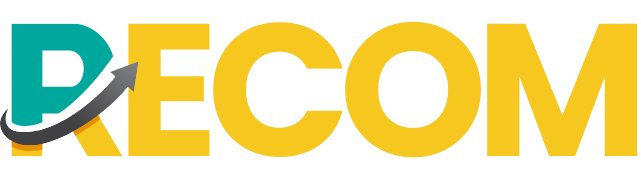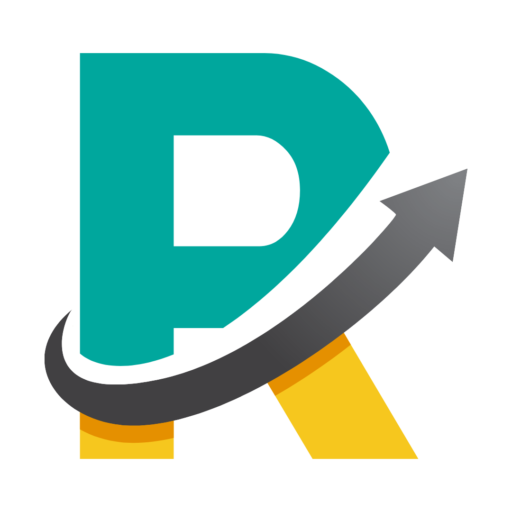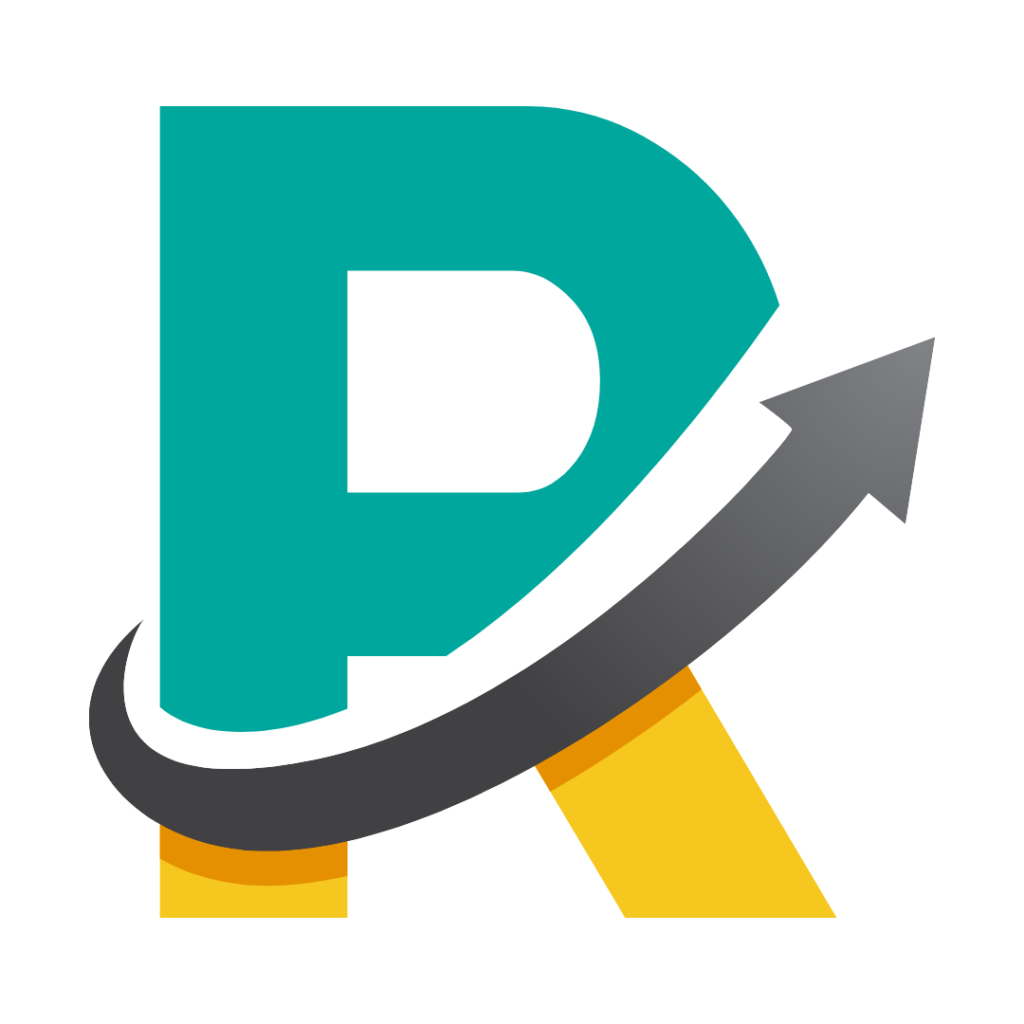Pernah penasaran nggak, berapa sih kapasitas RAM laptop yang kamu pakai sekarang? Atau mungkin kamu lagi cari tahu cara melihat RAM laptop karena pengen upgrade? Tenang, di artikel ini Recom.co.id bakal bahas tuntas, kok! Mulai dari cara-cara paling gampang sampai trik tambahan buat memaksimalkan performa laptop kamu. Jadi, siap-siap untuk mengungkap “isi perut” laptop kesayangan kamu, ya!
Kenapa Sih, Kita Perlu Tahu Kapasitas RAM Laptop?
Sebelum kita masuk ke cara melihat RAM laptop, yuk kita bahas dulu kenapa informasi ini penting banget. RAM, atau Random Access Memory, adalah komponen vital yang mempengaruhi performa laptop kamu. Ibaratnya, RAM itu “otak sementara” yang dipakai buat menjalankan aplikasi dan tugas-tugas di laptop. Semakin besar kapasitas RAM, semakin mulus pengalaman kamu dalam menjalankan berbagai aplikasi, apalagi yang berat kayak software editing atau game.
Fungsi RAM di Laptop
Jadi, RAM itu sebenarnya bekerja barengan sama prosesor untuk mengatur data yang lagi aktif. Setiap aplikasi atau tab yang kamu buka akan “ditaruh” sementara di RAM. Itulah kenapa kalau RAM kamu kecil, laptop bisa jadi lambat karena nggak cukup ruang buat menampung semua data yang lagi aktif.
Beberapa alasan kamu mungkin perlu cek RAM laptop, antara lain:
- Mengecek kebutuhan upgrade supaya laptop nggak lambat.
- Mengoptimalkan penggunaan aplikasi berat yang butuh banyak RAM.
- Mengetahui kapasitas saat akan instal software baru biar nggak crash di tengah jalan.
Sekarang, yuk kita masuk ke cara-cara praktisnya!
Cara Melihat RAM Laptop dengan Mudah di Berbagai Sistem Operasi
Ada banyak cara buat cek kapasitas RAM laptop, dan tiap sistem operasi punya caranya masing-masing. Jadi, kita bakal bahas semua metode yang ada, mulai dari Windows, macOS, sampai Linux. Pilih aja yang sesuai sama OS laptop kamu!
1. Cara Melihat RAM Laptop di Windows
Kamu pengguna Windows? Mudah banget, kok, buat cek RAM di sistem ini. Ada beberapa cara yang bisa kamu coba, tergantung selera dan kenyamanan.
A. Melihat RAM Laptop Lewat Pengaturan (Settings)
Cara pertama yang paling gampang adalah lewat pengaturan alias Settings. Caranya cukup simpel dan pas buat pemula yang nggak mau ribet.
- Buka Settings dengan menekan tombol Windows + I di keyboard.
- Pilih menu System, lalu klik About.
- Di bagian Device specifications, kamu bakal lihat informasi Installed RAM atau kapasitas RAM yang terpasang.
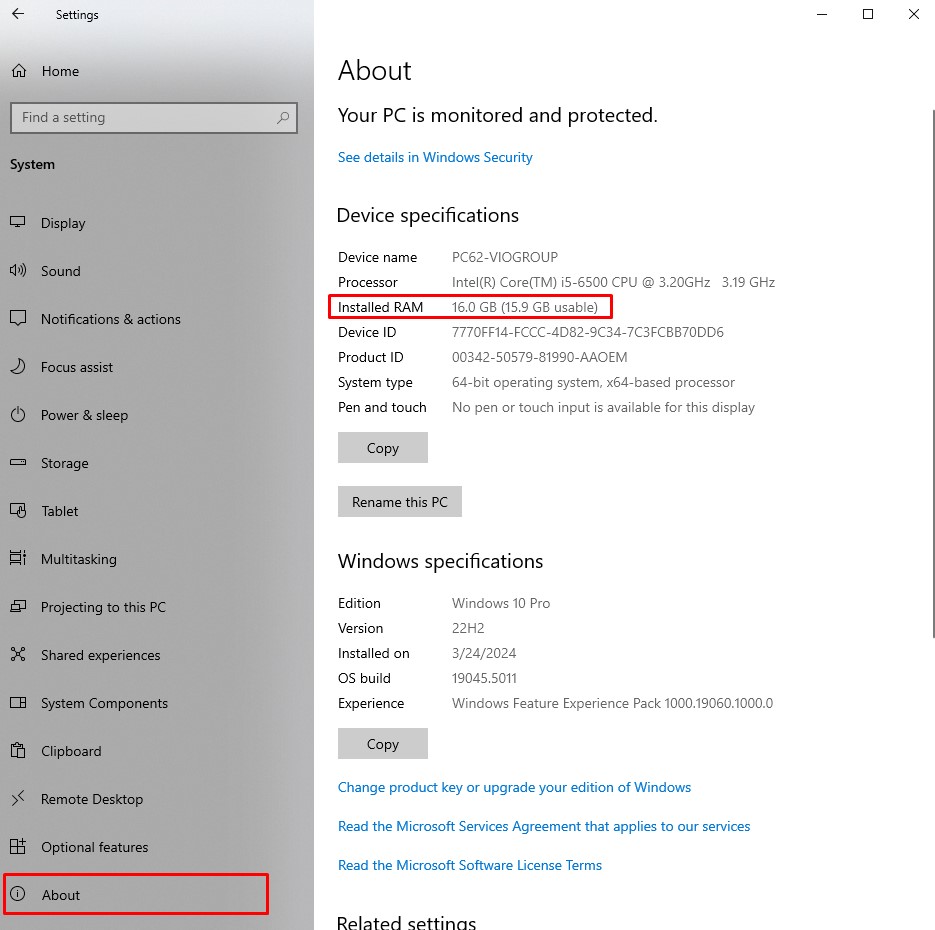
B. Melalui Task Manager
Task Manager nggak cuma buat lihat aplikasi yang lagi berjalan, lho. Kamu juga bisa cek informasi RAM lewat sini.
- Tekan tombol Ctrl + Shift + Esc buat buka Task Manager.
- Pilih tab Performance, lalu klik Memory.
- Di bagian kanan, kamu bakal lihat kapasitas total RAM, penggunaan RAM, dan berapa yang lagi available.
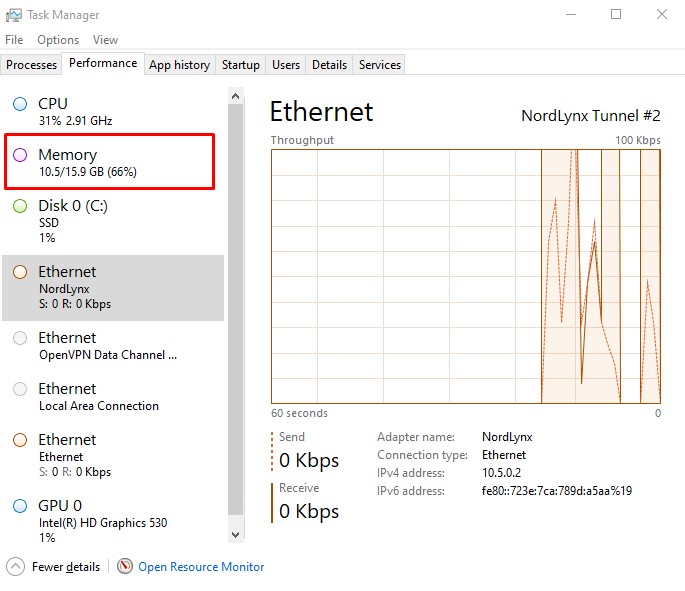
C. Menggunakan Command Prompt
Nah, kalau kamu suka hal yang lebih “techie”, Command Prompt bisa jadi opsi seru buat cek RAM laptop.
- Buka Command Prompt dengan mengetik cmd di kolom pencarian Windows.
- Ketik perintah:
wmic MemoryChip get Capacity, lalu tekan Enter. - Kapasitas RAM bakal muncul dalam bentuk angka, biasanya dalam satuan byte.
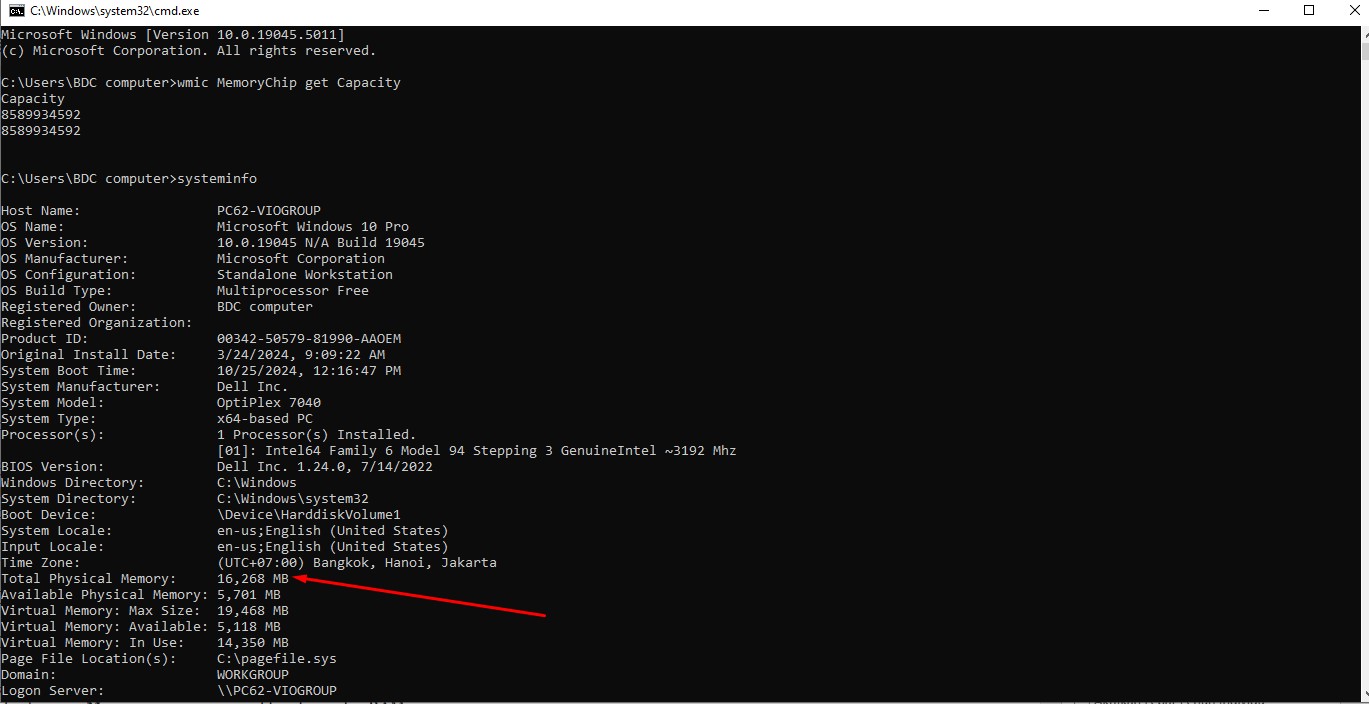
Tips: Buat yang pengen data lebih lengkap, coba perintah tambahan seperti systeminfo biar dapat informasi hardware lainnya.
2. Cara Melihat RAM Laptop di macOS
Kamu pakai Mac? Tenang aja, cara melihat RAM laptop di macOS juga simpel dan nggak pakai pusing.
- Klik logo Apple di pojok kiri atas layar, lalu pilih About This Mac.
- Di tab Overview, kamu bakal langsung lihat informasi Memory yang menunjukkan kapasitas RAM.
- Jika ingin info lebih detail, klik System Report dan pilih bagian Memory buat lihat spesifikasi lengkap.
3. Cara Melihat RAM Laptop di Linux
Linux memang terkenal agak tricky, tapi buat cek RAM ternyata mudah, lho!
- Buka Terminal di Linux dengan cara tekan Ctrl + Alt + T.
- Ketik perintah:
free -h, lalu tekan Enter. - Kamu bakal lihat informasi RAM dalam bentuk “Total”, “Used”, dan “Free”.
Jika kamu ingin lebih banyak detail, coba ketik cat /proc/meminfo. Data yang muncul biasanya lebih lengkap dan informatif!
Tips Menambah dan Mengoptimalkan RAM Laptop
Sudah tahu cara melihat RAM laptop, tapi masih ngerasa kapasitasnya kurang? Nggak perlu sedih, kamu bisa coba beberapa cara berikut ini buat meningkatkan atau mengoptimalkan RAM laptop.
Upgrade RAM Laptop
Kalau laptop kamu mendukung upgrade RAM, coba pertimbangkan buat nambah RAM. Ini cara paling efektif buat bikin performa laptop jadi lebih ngebut. Tapi ingat, pastikan dulu laptop kamu bisa di-upgrade, karena nggak semua model mendukung penambahan RAM.
- Cek tipe dan slot RAM yang tersedia.
- Pastikan beli RAM dengan spesifikasi yang kompatibel.
- Kalau ragu, minta bantuan teknisi profesional buat instalasi.
Menggunakan Virtual Memory
Nggak bisa upgrade RAM karena slot terbatas? Kamu bisa pakai Virtual Memory sebagai alternatif. Virtual Memory ini fungsinya mirip RAM tambahan, tapi pakai kapasitas hard drive sebagai ruang penyimpanan sementara.
- Buka Settings > System > Advanced system settings.
- Di tab Advanced, klik Settings di bagian Performance.
- Pilih Advanced lagi, dan klik Change di Virtual Memory.
- Atur sesuai kebutuhan, tapi jangan terlalu besar supaya hard drive nggak cepat penuh.
Menutup Aplikasi yang Tidak Diperlukan
Percuma punya RAM besar kalau banyak aplikasi nggak penting yang jalan barengan. Jadi, biasakan buat menutup aplikasi yang nggak lagi dipakai. Cek di Task Manager buat lihat aplikasi apa aja yang lagi aktif, lalu tutup yang nggak perlu.
Bersihkan Startup Program
Aplikasi startup adalah program yang otomatis jalan saat kamu menyalakan laptop. Semakin banyak aplikasi startup, semakin besar RAM yang kepakai di awal. Untuk mengurangi beban RAM, matikan aplikasi startup yang nggak penting lewat Task Manager.
- Buka Task Manager dengan Ctrl + Shift + Esc.
- Pilih tab Startup, lalu klik kanan aplikasi yang nggak perlu, dan pilih Disable.
Kapan Sebaiknya Menambah RAM Laptop?
Sekarang kamu udah tahu cara melihat RAM laptop dan beberapa tips optimasinya. Tapi, kapan sih waktu yang tepat buat nambah RAM? Berikut ini tanda-tanda kalau laptop kamu butuh upgrade RAM:
- Laptop sering lemot saat multitasking. Ini biasanya karena RAM yang penuh.
- Sering keluar notifikasi “Low Memory”. Artinya RAM kamu nggak cukup buat handle aplikasi yang lagi aktif.
- Aplikasi berat sering crash. Kalau kamu suka kerja pakai aplikasi editing atau gaming, RAM besar jadi penting banget buat performa.
- Penggunaan RAM di Task Manager selalu tinggi. Kalau RAM hampir selalu penuh, itu pertanda laptop kamu butuh lebih banyak “otak sementara”.
Kesimpulan: Cara Melihat RAM Laptop Itu Mudah dan Penting!
Jadi, udah paham kan gimana cara melihat RAM laptop kamu? Ternyata, caranya nggak ribet sama sekali. Mulai dari cek lewat Settings di Windows, Command Prompt buat yang suka tantangan, sampai Terminal di Linux – semuanya gampang diikuti. Dengan tahu kapasitas RAM laptop, kamu bisa lebih paham kondisi perangkat kamu dan memutuskan apakah perlu upgrade atau cukup optimasi aja.
Nah, sekarang tinggal kamu praktekkan!